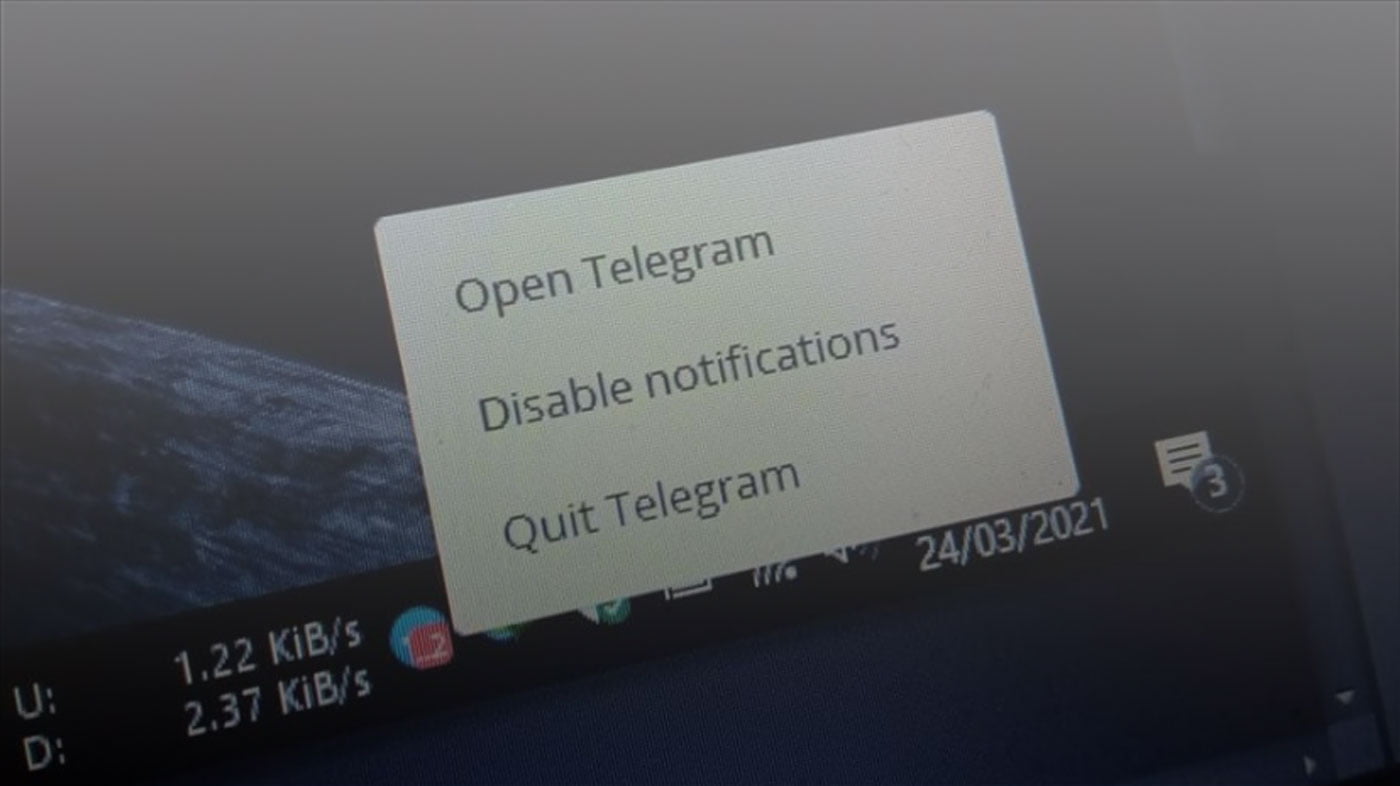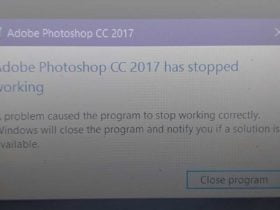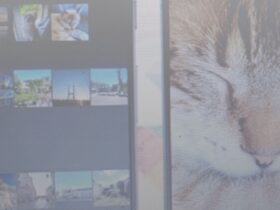HiPoin.com – Tidak hanya WhatsApp, Telegram juga memiliki aplikasi untuk perangkat desktop. Misalnya kamu sudah menutup aplikasi Telegram desktop tetapi masih ada pesan masuk mungkin kamu belum benar-benar menutup aplikasi Telegram tersebut.
Tidak mengherankan karena ada beberapa aplikasi di perangkat Windows setelah jendela aplikasi ditutup dengan menekan Close ternyata aplikasi tetap berjalan. Itu terjadi karena aplikasi tersebut dapat berjalan di latar belakang.
Aplikasi yang dapat berjalan di latar belakang yang mungkin sering kamu temui di komputer dan laptop Windows yaitu Windows Defender, Internet Download Manager, dan beberapa aplikasi lainnya seperti Hard Disk Sentinel.
Menutup atau menghentikan Telegram desktop secara penuh perlu kamu lakukan jika kamu tidak akan menggunakan aplikasi Telegram dalam jangka waktu yang lama. Walaupun sangat ringan tidak seperti WhatsApp desktop akan tetapi jika tidak digunakan lebih baik dihentikan saja.
Yang menjadi pertanyaan bagaimana cara menutup aplikasi Telegram desktop secara penuh supaya tidak berjalan di background atau latar belakang? Caranya sangat mudah sekali sama seperti saat menghentikan aplikasi IDM.
Karena aplikasi yang berjalan di latar belakang akan menjadi satu di bagian kanan Taskbar. Ingat ini adalah cara menghentikan aplikasi Telegram di perangkat desktop bukan cara keluar atau logout akun Telegram. Untuk tutorial logout akun Telegram akan saya bahas di kemudian hari jika ada waktu.
Tanpa panjang lebar lagi langsung saja saya jelaskan langkah menutup aplikasi Telegram di laptop dan komputer supaya tidak berjalan lagi. Namun sebelum lanjut bagi kamu yang belum tau cara unblock kontak WhatsApp kamu bisa baca artikel yang sudah pernah saya bahas tentang hal tersebut.
Cara Menutup Aplikasi Telegram Desktop Secara Penuh
Langkah ke-1: Silakan kamu tutup aplikasi Telegram desktop dengan menekan tombol Close “X“

Langkah ke-2: Jika hanya menutup jendela Telegram desktop aplikasi Telegram masih berjalan. Untuk menghentikannya silakan kamu cari aplikasi Telegram di Taskbar sebelah kanan lalu klik Kanan

Langkah ke-3: Untuk menghentikan Telegram desktop silakan kamu pilih Quit Telegram
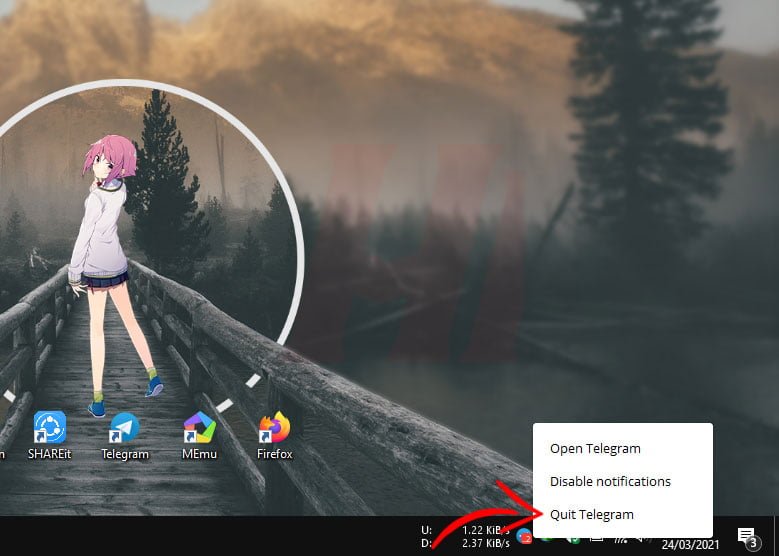
Langkah-4: Silakan kamu cek jika sudah tidak ada di Taskbar menandakan aplikasi Telegram sudah berhasil berhenti

Jadi itu dia cara menutup aplikasi Telegram desktop atau menutup aplikasi Telegram di laptop dan komputer. Setelah jendela aplikasi Telegram di tutup aplikasi Telegram tetap masih berjalan. Untuk menghentikannya kamu harus Quit program Telegram terlebih dahulu.
Ini juga berlaku di aplikasi WhatsApp jika saya tidak salah. Setelah aplikasi WhatsApp desktop di tutup aplikasi WhatsApp tetap berjalan. Untuk menghentikannya sama seperti saat kamu menghentikan aplikasi Telegram yaitu tutup aplikasi WhatsApp yang ada di Taskbar.
Mungkin itu saja yang bisa saya jelaskan tentang langkah menutup aplikasi Telegram desktop, semoga bermanfaat bagi kamu semua. Tidak tau cara menghentikan pesan teman bergabung di Telegram? jika kamu tidak tau caranya kamu bisa baca artikel tentang cara menonaktifkan pesan tersebut.